Dropbox Recycle bin. Jak obnovit odstraněné soubory z Dropboxu.

Liderii serviciilor de Úložiště souborů v mrak, Dropbox a OneDrive ofera aplicatii asemanatoare pentru managementul fisierelor si al solutiilor de sharing. La partea de interfata grafica, aplicatia web OneDrive este ceva mai intutiva decat Dropbox. In special cand vine vorba de fisiere /poze sterse accidental, la OneDrive gasim in parta stanga “Recycle bin“, de unde putem recupera documentele si / sau pozele sterse.
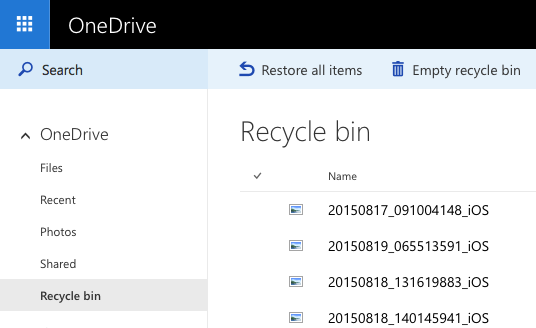
La aplicata web Dropbox, “Recycle bin” este numit “Events”. Practic recuperarea pozelor sau a fisierelor sterse accidental se poate face din log-ul de evenimente.
Cum recuperam fisierele, documente si pozele sterse din Dropbox.
1. Otevřeme dropbox.com si ne autentikam Cu e-mailová adresa (user-ul) si slovo související contului de Dropbox.
2. Klikněte na PE “Events” in sidebar-ul din parte stanga.
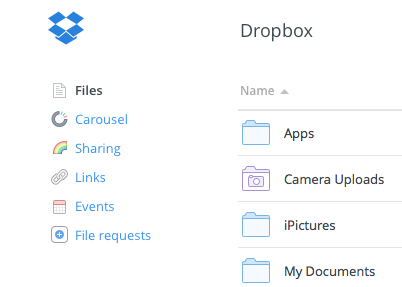
Aici apare log-ul cu toate modificarile facute in contul de Dropbox. Fisiere adaugate, sterse si autorizare aplicatii.
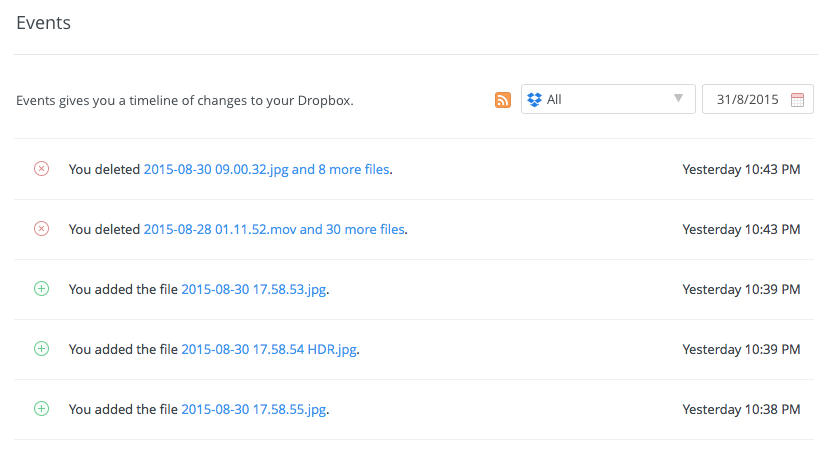 3. In dreptul “You deleted…” apare un link care va duce catre fisierele sterse din Dropbox. Faceti click pe acest link, iar in pagina care se deschide vor aparea fisierele sterse.
3. In dreptul “You deleted…” apare un link care va duce catre fisierele sterse din Dropbox. Faceti click pe acest link, iar in pagina care se deschide vor aparea fisierele sterse.
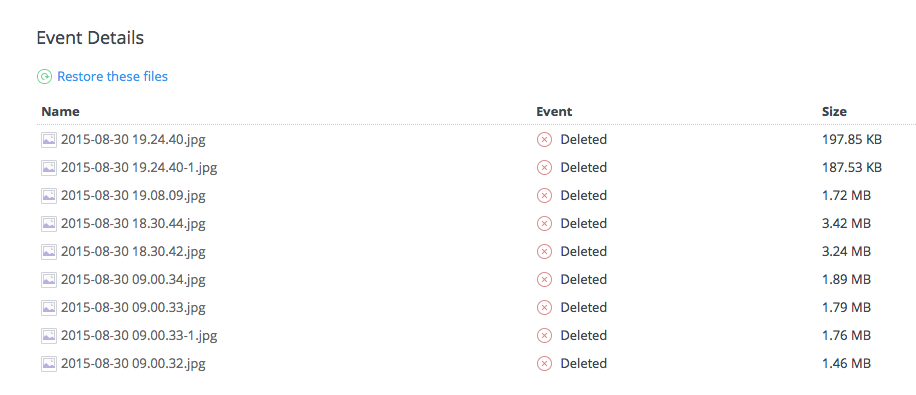 4. Klikněte na PE “Restore these files“.
4. Klikněte na PE “Restore these files“.
Fisierele sterse or sa reapara din nou in folderul din care au fost sterse. Vor fi vizibile atat in interfata web cat si pe device-urile pe care aveti instalata aplicatia Dropbox. Windows, MAC OS X., iPhone nebo telefoane mobile.
Dropbox Recycle bin. Jak obnovit odstraněné soubory z Dropboxu.
Co je nového
O Stealth
Nadšenec do technologií, s radostí píšu na StealthSettings.com od roku 2006. Mám bohaté zkušenosti s operačními systémy: macOS, Windows a Linux, ale také s programovacími jazyky a bloggingovými platformami (WordPress) a pro online obchody (WooCommerce, Magento, PrestaShop).
Zobrazit všechny příspěvky od StealthMohlo by vás také zajímat...

